Uw beveiligingsbeleid en -instellingen instellen, controleren en bewerken in Microsoft Defender voor Bedrijven
In dit artikel wordt uitgelegd hoe u uw beveiligingsbeleid kunt controleren, maken of bewerken en hoe u door geavanceerde instellingen in Defender voor Bedrijven navigeert.

Standaardbeleid
Wanneer u Defender voor Bedrijven instelt (of onderhoudt), is een belangrijk onderdeel van het proces het controleren van uw standaardbeleid, zoals:
Aanvullende beleidsregels
Naast uw standaardbeveiligingsbeleid kunt u andere beleidsregels toevoegen, zoals:
- Filteren van webinhoud
- Gecontroleerde maptoegang (vereist Microsoft Intune)
- Regels voor het verminderen van kwetsbaarheid voor aanvallen (ASR-regels zijn geconfigureerd in Intune)
Geavanceerde functies en instellingen
U kunt instellingen voor geavanceerde functies weergeven en bewerken, zoals:
- Geavanceerde functies in- of uitschakelen;
- Opgeven welke tijdzone moet worden gebruikt in de Microsoft Defender-portal; en
- Of u preview-functies wilt ontvangen zodra deze beschikbaar zijn.
Kiezen waar u beveiligingsbeleid en apparaten wilt beheren
Voordat u begint met het instellen van uw beveiligingsbeleid, moet u kiezen welke portal u wilt gebruiken. U kunt ervoor kiezen om de Microsoft Defender-portal of het Microsoft Intune-beheercentrum te gebruiken om apparaten te onboarden en beveiligingsbeleid te maken of te bewerken. In de volgende tabel worden beide opties uitgelegd.
| Optie | Beschrijving |
|---|---|
| Microsoft Defender portal | De Microsoft Defender portal (https://security.microsoft.com/) is een one-stop-shop voor het beheren van de apparaten, het beveiligingsbeleid en de beveiligingsinstellingen van uw bedrijf in Defender voor Bedrijven. Met een vereenvoudigd configuratieproces kunt u de Microsoft Defender portal gebruiken om apparaten te onboarden, toegang te krijgen tot uw beveiligingsbeleid en -instellingen, het dashboard Microsoft Defender Vulnerability Management te gebruiken en incidenten op één plek te bekijken en te beheren. Houd er rekening mee dat momenteel regels voor beheerde mappentoegang en kwetsbaarheid voor aanvallen worden ingesteld en geconfigureerd in het Microsoft Intune-beheercentrum. |
| Microsoft Intune beheercentrum | Met het Microsoft Intune beheercentrum (https://intune.microsoft.com/) kunt u de apparaten en apps van uw werknemers beheren, inclusief hoe ze toegang krijgen tot uw bedrijfsgegevens. U kunt apparaten onboarden en toegang krijgen tot uw beveiligingsbeleid en -instellingen in Intune. U kunt Intune ook gebruiken om regels voor het verminderen van kwetsbaarheid voor aanvallen in Defender voor Bedrijven in te stellen en te configureren. Intune is niet opgenomen in de zelfstandige versie van Defender voor Bedrijven, maar kan worden toegevoegd aan. Als uw bedrijf Intune heeft gebruikt, kunt u ervoor kiezen om dit te blijven gebruiken voor het beheren van uw apparaten en beveiligingsbeleid. Zie Apparaatbeveiliging beheren met eindpuntbeveiligingsbeleid in Microsoft Intune voor meer informatie |
Als u Intune gebruikt en beveiligingsbeleid probeert weer te geven of te bewerken in de Microsoft Defender-portal door naar Configuratiebeheer>Apparaatconfiguratie te gaan, wordt u gevraagd om te kiezen of u Intune wilt blijven gebruiken of wilt overschakelen naar het gebruik van de Microsoft Defender portal, zoals wordt weergegeven in de volgende schermopname:
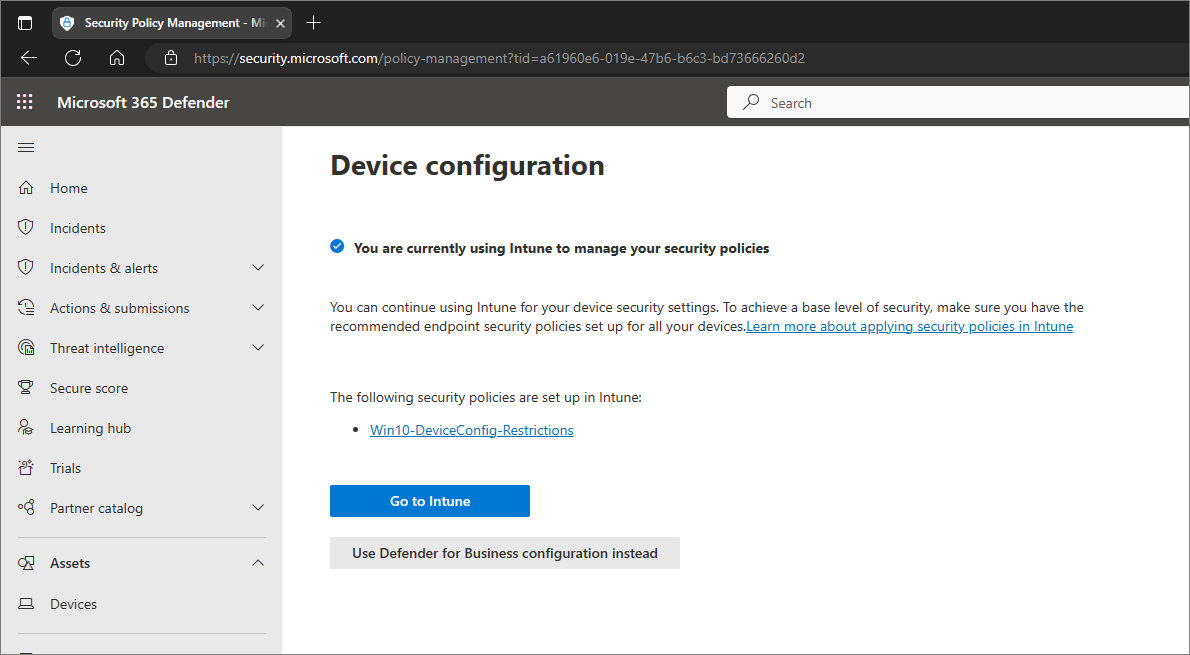
In de voorgaande afbeelding verwijst Defender voor Bedrijven-configuratie gebruiken in plaats daarvan naar het gebruik van de Microsoft Defender-portal, die een vereenvoudigde configuratie-ervaring biedt die is ontworpen voor kleine en middelgrote bedrijven. Als u ervoor kiest om de Microsoft Defender portal te gebruiken, moet u alle bestaande beveiligingsbeleidsregels in Intune verwijderen om beleidsconflicten te voorkomen. Zie Ik moet een beleidsconflict oplossen voor meer informatie.
Opmerking
Als u uw beveiligingsbeleid beheert in de Microsoft Defender portal, kunt u deze beleidsregels bekijken in het Intune-beheercentrum, waar ze worden vermeld als antivirus- of firewallbeleid. Wanneer u uw firewallbeleid in het Intune-beheercentrum bekijkt, ziet u twee beleidsregels: één beleid voor firewallbeveiliging en een andere voor aangepaste regels.
U kunt uw lijst met beleidsregels exporteren via het Microsoft Intune-beheercentrum.
Volgende stappen
- Controleer of bewerk uw beveiligingsbeleid van de volgende generatie om antivirus-/antimalwarebeveiliging toe te passen en netwerkbeveiliging in te schakelen.
- Controleer of bewerk uw firewallbeleid.
- Stel het filterbeleid voor webinhoud in en schakel webbeveiliging automatisch in.
- Stel uw beleid voor beheerde mappentoegang in voor ransomware-beveiliging.
- Schakel uw regels voor het verminderen van kwetsbaarheid voor aanvallen in.
- Controleer de instellingen voor geavanceerde functies en de Microsoft Defender-portal.
Feedback
Binnenkort beschikbaar: In de loop van 2024 zullen we GitHub-problemen geleidelijk uitfaseren als het feedbackmechanisme voor inhoud en deze vervangen door een nieuw feedbacksysteem. Zie voor meer informatie: https://aka.ms/ContentUserFeedback.
Feedback verzenden en weergeven voor